JobOffice PocketLink. Versjon Opphavsrett 2008 Hinfo AS -
|
|
|
- Judith Jørgensen
- 8 år siden
- Visninger:
Transkript
1 BRUKERVEILEDNING JobOffice PocketLink Versjon Opphavsrett 2008 Hinfo AS -
2 Takk for at du valgte JobOffice PocketLink Vi håper du blir fornøyd med systemet, og at det bidrar til at du får en enklere og mer effektiv arbeidsdag. Dersom du sitter inne med ideer til fremtidig funksjonalitet eller ønsker å komme med innspill til eksisterende funksjoner, ta gjerne kontakt med oss for en prat. Vi setter stor pris på dine tilbakemeldinger. Telefonsupport på JobOffice PocketLink Dersom du trenger forklaring på hvordan du skal installere eller bruke programvaren JobOffice PocketLink ringer du Hinfo på 815-HINFO. På finner du videovisninger samt svar på ofte stilte spørsmål ved å klikke på linken Kundeservice. Telefonsupport på annet enn JobOffice PocketLink Importøren av maskinvaren (PocketPC en) har også et supportnummer som du kan ringe til, og det er GRATIS i 12 måneder etter at du kjøpte PocketPC en. Importørens supporttelefon gir bistand til generell bruk av PocketPC`en, konfigurasjon og oppsett av Microsoft ActiveSync, oppsett av GPRS/MMS, konfigurering av e-postkonto og liknende. Telefonnummeret du da skal ringe er: På vil du finne nyheter fra PocketPC-leverandøren samt svar på ofte stilte spørsmål. Opphavsrett 2009 Hinfo AS 2
3 NYTTIG INFORMASJON Du er ikke nødt til å bruke din PocketPC som arbeidstelefon Mange synes at en PocketPC blir litt for flott å ha som arbeidstelefon. Det kan da være lurt å anskaffe seg et såkalt tvilling SIM-kort eller et SIM-kort som kun er beregnet for dataoverføring, og sette dette i PocketPC en. Ved å benytte dette SIMkortet i PocketPC en kan man ta frem PocketPC en når varer og timer skal registreres/sendes inn til kontoret, og heller benytte sin vanlige GSM-telefon som arbeidstelefon. E-post innstillinger på din Pocket PC Det er fullt mulig å sende og motta e-post på din PocketPC. Fremgangsmåten for dette står beskrevet i brukerveiledningen som fulgte PocketPC en. Hvilke PocketPC er kan jeg benytte? Programvaren JobOffice PocketLink kan kjøres på alle PDA/PocketPC er som kjører operativsystemet Windows Mobile. Kan JobOffice PocketLink benyttes mot andre kontorsystemer enn JobOffice? Nei, programvaren JobOffice PocketLink er skreddersydd for å kommunisere med PC-versjonen av JobOffice. PC-versjonen av JobOffice inneholder moduler som fakturering, kalender for planlegging av bemanning på prosjekter, kalkulasjon, forbruk, timelister med mer. Husk at grunnmodulen i JobOffice er GRATIS i bruk, så det er ingenting i veien for å laste ned/installere systemet på for eksempel en hjemmepc. NYTTIGE DEFINISJONER Hva er en kontakt? En kontakt er i de fleste tilfeller synonymt med kunde. En kontakt kan ha mange prosjekter. Hva er et prosjekt Et prosjekt er i de fleste tilfeller synonymt med oppdrag, ordre eller jobb. Et prosjekt tilhører alltid en bestemt kontakt, men et prosjekt kan ha mange forbruk. Hva er et forbruk? Medarbeidere som har jobbet på et prosjekt, registrerer medgåtte timer og materialer som et forbruk. Derav navnet forbruk, det er altså det som er forbrukt på jobben. Forbruk som registreres på en PocketPC blir lagret som forbruk på det aktuelle prosjektet når det synkroniseres inn til kontoret. På prosjekter av typen Ekstern regning er forbruket grunnlaget for fakturaen som sendes til kunden, men utgjør også kostnadssiden når utregning av dekningsbidraget senere skal beregnes. Opphavsrett 2009 Hinfo AS 3
4 HVORDAN KOMME I GANG 1. Installasjon av programvaren JobOffice PocketLink på en PocketPC Programvaren for installasjon av JobOffice PocketLink er en integrert del av PCversjonen av JobOffice. Det vil si at når du har lastet ned og installert JobOffice på din kontorpc, så er programvaren PocketLink klar til å installeres på din PocketPC. Installasjon av JobOffice PocketLink gjøres fra menyen Systeminnstillinger/ PocketPC/Programvare. Les mer om hvordan du installerer JobOffice PocketLink på 2. Når programvaren er installert på PocketPC a. Sjekklister bør opprettes på kontorpc en. Dette er en huskeliste/ kvalitetssikring som den utførende håndverkeren må fylle ut hver gang et forbruk registreres. (Du kan laste ned et eksempel på sjekklister fra Hinfo ved å gå til menyen Systeminnstillinger/Firma/Bransje ) b. Egne lister bør opprettes på kotorpc en. Egne lister er et sett med lister, hvor hver liste inneholder materialer som er vanlig å benytte på den type oppdrag som listen representerer. Egne lister kan på denne måten bidra til at det blir raskere å finne frem i prisboken når man senere skal registrere materiell på forbruk. (Du kan laste ned et eksempel på egne lister fra Hinfo ved å gå til menyen Systeminnstillinger/Firma/Bransje ) c. Når JobOffice PocketLink er installert på din PocketPC og sjekklister og egne lister er opprettet/nedlastet til JobOffice på kontoret, må du eksportere grunndata fra kontorpc en til PocketPC en. Eksport av grunndata gjøres fra menyen Systeminnstillinger/PocketPC/Grunndata, som vist på bildet under. Typiske grunndata er kontakter, registrerte prosjekter, kalender, grossistens prisbok samt sjekklister og egne lister. Eksport av grunndata fra JobOffice på kontoret Opphavsrett 2009 Hinfo AS 4
5 3. Importer grunndata på PocketPC Når grunndata er eksportert til din PocketPC importeres disse på PocketPC en ved å gå til menyen Innstillinger og trykke Start på fanen Grunndata. Når grunndata er importert velger man standard bruker av PocketPC, hovedgrossist osv. Grunndata kan også sendes via GSM. Les mer om dette i kapittelet Innstillinger og Sync. 4. Hvordan oppdaterer man til nye programversjoner av PocketLink? Nye versjoner av JobOffice PocketLink vil bli automatisk nedlastet til JobOffice på kontoret. Programvaren på din PocketPC kan fra da av oppdateres på to måter: 1. Du får spørsmål om du ønsker å laste ned den nye versjonen når du synkroniserer din PocketPC med kontoret. Dette er den enkeste og mest effektive måten å oppdatere på. På denne måten oppdateres altså programvaren via GSM-nettet. 2. Alternativt kan du oppdatere ved at du kobler din pocketpc til kontorpc en med kabel. I JobOffice på kontoret går du da til menyen Systeminnstillinger/PocketPC/Programvare og klikker på knappen Installer. Opphavsrett 2009 Hinfo AS 5
6 INNSTILLINGER Kort forklaring til menyen: Her velger man hvem som skal være standard bruker av PocketPC en, synkroniseringsinnstillinger og liknende. Still inn dette før du tar i bruk PocketLink. Import av grunndata På fanen Grunndata importeres grunndata som er eksportert fra kontoret. Grunndata eksporteres slik som beskrevet i avsnittet Hvordan komme i gang. Dersom kontoret har eksportert grunndata til internett, markerer du valget last ned grunndata fra internett før du klikker på start. Etter at grunndata er importert holdes din PocketPC oppdatert ved hjelp av vanlig synkronisering. (Gjelder ikke oppdatering av prisbok fra grossist, egne lister og sjekklister. Ved endring av disse må grunndata eksporteres på nytt fra JobOffice på kontoret). Grunndata kan også eksporteres/sendes via GSM-nettet. Automatisk synkronisering mot kontoret På fanen sync defineres hvordan PocketPC en skal synkroniseres med kontoret. Dette valget er som standard av. Ved å sette det på vil din PocketPC automatisk synkroniseres med kontoret ihht. det angitte intervallet. For å redusere kostnader forbundet med datatrafikk, kan det være greit å stille inn slik at autosync kun foregår i arbeidstiden, og ikke i helgene. Opphavsrett 2009 Hinfo AS 6
7 På fanen Bruker velger man hvem som skal være standard bruker av PocketPC en. Brukeren foreslås som referanse ved opprettelse av nye forbruk eller nye bestillinger. På valget timeregistrering kan du stille inn om du ønsker at dagens dato skal foreslås ved registrering av nye timeføringer. Arbeidstid viser standard arbeidstid, definert av JobOffice på kontoret. På fanen Grossist velger man hovedgrossist. Hovedgrossistens prisbok vil foreslås som standard når prisboken åpnes. Opphavsrett 2009 Hinfo AS 7
8 På menyen Avansert lagrer du brukernavnet og passordet som du har fått hos din grossist. Brukernavnet og passordet benyttes dersom du senere skal sende en bestilling til grossisten, eller laste ned pakkseddel. På fanen Database kan man bl.a. velge hvor man ønsker å plassere databasen. Dersom det er nok lagringsplass tilgjengelig, anbefaler vi at databasen plasseres på enheten i stedet for på et minnekort. Årsaken til dette er at man kan oppleve at et lagringskort blir utilgjengelig, eller at data på det kan bli korrupt. På denne menyen er det også mulig å velge at det skal foretas en automatisk sikkerhetskopi av databasen ved oppstart av programvaren. Opphavsrett 2009 Hinfo AS 8
9 HOVEDMENYENE I JOBOFFICE POCKETLINK KONTAKTER Kort forklaring til menyen: Her finner man kontakter, prosjekter og forbruk/bestillinger. Dette er veien å gå dersom man ønsker å opprette et nytt forbruk eller en ny bestilling, finne adresse/telefonnummer m.m. til en kontakt samt hvilke prosjekter som er registrert på de ulike kontaktene i systemet. I den første fanen Kontakter søker man ved å skrive i søkefeltet på toppen av bildet. Søk i kontakt: Ved å skrive tall i søkefeltet, søkes det kun i kontaktnummer. Ved å søke på annet enn tall, søkes det aldri i kontaktnummer, kun i kontaktnavn, adresse og poststed. Søk i prosjekt: Ved å skrive tall i søkefeltet, søkes det kun i prosjektnummer. Ved å søke på annet enn tall, søkes det aldri i prosjektnummer, kun i prosjektnavn. Søk i prosjektadresse: Søker i prosjektadresser Når søkeresultatet har fremkommet markerer du kontakten og trykker på fanen Prosjekter. Merk: Dersom du ønsker mer informasjon om kontakten kan du trykke og holde på kontakten og velge Vis detaljer, eller Vis kart. På fanen Prosjekter fremkommer alle prosjekter som er registrert på kontakten. I denne visningen ser man også om prosjektet er av typen Regning eller Anbud. Dersom det etter en tids bruk er registrert mange prosjekter på en kontakt, kan visningen reduseres ved å klikke på knappen Filter. På filtermenyen kan man velge hvilke prosjekttyper man ønsker å vise (Eksternt regning, Eksternt anbud eller Internt) kun vise prosjekter av nyere dato. Marker det aktuelle prosjektet og trykk på fanen Forbruk/Bestilling for å vise forbruk/bestillinger som er registrert på prosjektet. Merk: Dersom du ønsker mer informasjon om prosjektet kan du trykke og holde på det og velge Vis detaljer. Opphavsrett 2009 Hinfo AS 9
10 På fanen Forbruk/Bestilling fremkommer alle forbruk og bestillinger som er registrert på prosjektet. Her kan man velge om man vil vise forbruk som er under arbeid, eller forbruk som er ferdigstilt. Dersom det etter en tids bruk er registrert mange forbruk og bestillinger på et prosjekt, kan visningen også her reduseres ved å klikke på knappen Filter. På filtermenyen kan man velge at man kun ønsker å vise forbruk og bestillinger som er av nyere dato. Ved å klikke på knappen Ny kan man opprette et nytt forbruk eller en ny bestilling på det aktuelle prosjektet. Les mer om dette på neste side. Opphavsrett 2009 Hinfo AS 10
11 OPPRETTE ET NYTT FORBRUK Kort forklaring til menyen: Et forbruk er en meny for å registrere timer og materialer som er forbrukt på et prosjekt. (Derav navnet forbruk). Forbruket blir i de fleste tilfeller grunnlaget for faktura til kunden, men utgjør også kostnadssiden i prosjektets dekningsbidrag - når dette senere skal beregnes av JobOffice inne på kontoret. Forbruksmenyen er delt inn i 5 faner, og man arbeider i prinsippet fra venstre mot høyre fane for fane. Den første fanen viser hvilken kontakt og prosjekt forbruket er registrert på, samt prosjekttype. På prosjekttype regning foreslås skal faktureres som standard. I feltet Medarbeider velges hvilken medarbeider forbruket gjelder for. Dersom det skal registreres forbruk for flere medarbeidere på samme PocketPC (for eksempel for en lærling el. liknende) må det opprettes et eget forbruk pr. medarbeider som har deltatt på prosjektet. I feltet Info til kontoret kan den utførende håndverkeren registrere relevant informasjon vedr. forbruket, for eksempel at kunden ønsket å bli kontaktet av noen på kontoret for å få tilsendt et pristilbud... Bestillingsmerke er en unik ID for dette prosjektet, som bl.a. benyttes av JobOffice i forbindelse med nedlasting av pakkseddel fra grossist. Det kan derfor være greit å oppgi bestillingsmerket når du foretar vareuttak hos din grossist. (Se mer informasjon om dette bakerst i denne brukerveiledningen). På fanen Materialer registreres medgåtte materialer. Dersom man vet varenummeret kan dette registreres ved å trykke på handlevognikonet, eller ved at man åpner grossistens prisbok og registrerer materialer derfra. Opphavsrett 2009 Hinfo AS 11
12 Prisboken har de samme søkefunksjonene som beskrevet i menyen Prisbok. Materialer registreres ved å trykke og holde på en varelinje slik at menyen til venstre fremkommer. Når alle materialene er registrert lukkes prisboken ved å trykke på OK i høyre hjørne. Man kommer da tilbake til fanen Materialer hvor man finner materialene som ble registrert fra grossistens prisbok. Rekkefølgen på varelinjene kan flyttes ved å markere en linje og trykke på piltastene opp/ned. Fritekst kan for eksempel benyttes i tilfeller hvor man har en kvittering på noe man har kjøpt som skal registreres på forbruket. Tips: Fritekstlinjer og varer fra prisbok vil bli plassert under den markerte linjen. Last ned pakkseddel fra grossist På denne menyen er det også mulig å laste ned pakksedler fra din FTP-mappe hos grossisten. Dette gjøres ved å klikke på mappeikonet. (Merk: Ikke alle grossister tilbyr nedlasting av pakksedler). Opphavsrett 2009 Hinfo AS 12
13 Nedlasting av pakksedler fra grossist har som hensikt å forenkle registrering av medgåtte varer på forbruk slik at du slipper å skrive av alle numrene fra en papirbasert pakkseddel. På pakkseddelmenyen velger man først hvilken grossist man vil hente ned pakksedler fra. Ved å hake på valgene bestilt av og prosjekt vil JobOffice kun vise pakksedler for dette prosjektet og som er merket med denne brukerens medarbeidernummer. Fjerner man derimot disse hakene får man listet opp alle pakksedler fra alle firmaets medarbeidere. Du kan også søke etter fritekst, eller vise pakksedler fra siste 2 døgn eller liknende. Ved å klikke på knappen Last ned i foregående bilde, fremkommer en liste med hvilke pakksedler som er tilgjengelig på ditt FTPområde hos grossisten. For å se vareinnholdet på en pakkseddel markerer du linjen og klikker på fanen Varelinjer. Opphavsrett 2009 Hinfo AS 13
14 Pakkseddelens vareinnhold vil da fremkomme. Forbrukt antall foreslås i utgangspunktet til det samme antallet man tok ut hos grossisten. Forbrukt antall endres til faktisk forbrukt antall. Klikk på knappen Kopier til forbruk for å registrere de markerte varenumrene til forbruket. Når varene fra pakkseddelen er kopiert til forbruket, får du spørsmål om du ønsker å slette pakkseddelen fra FTP-området. Velg Ja dersom du ønsker å slette. Opphavsrett 2009 Hinfo AS 14
15 På fanen Sjekkliste fremkommer sjekklisten som kontoret har definert. Sjekklisten kan benyttes som huskeliste/ kvalitetskontroll ifbm utførelsen av en jobb. På fanen Timer/bil registreres medgåtte timesatser. (Timesatsene vil senere fremkomme i timelisten.) Opphavsrett 2009 Hinfo AS 15
16 Ved å trykke på knappen Ny fremkommer menyen til venstre. Her velger man først hvilken dato timene ble utført på. Deretter hvilken sats som skal registreres (Arbeid dagtid, 50% overtid el.l.) Videre kan man beskrive arbeidet som er utført, og til slutt registreres antall timer. Man kommer da tilbake til fanen Timer/Bil hvor man finner timesatsene som ble registrert. Opphavsrett 2009 Hinfo AS 16
17 På fanen Signatur kan kunden signere på at forbruket er utført i henhold til avtale, men signatur er ikke påkrevd. Vi har nå registrert alt som har medgått av materialer og timer på dette prosjektet, og lukker forbruket ved å trykke på OK i høyre hjørne. Merk: Dersom du ikke ønsker å vise totalsummene til kunden når han signerer, kan disse settes usynlig ved å klikke på valget meny. Vi kommer da tilbake der vi startet, dvs. på fanen Forbruk/bestilling på kontaktbildet. Forbruket vi registrerte fremkommer nå på listen, og har rød farge som indikerer at forbruket ikke er synkronisert med kontoret etter siste endring. På grunn av at forbruket aldri har blitt sendt til kontoret, vil teksten Aldri sendt fremkomme i tillegg. Dersom det skal registreres mer på forbruket, gjøres dette ved å trykke og holde på forbruket og velge Åpne. Er derimot forbruket ferdig bør det ferdigstilles, ved å trykke og holde på forbruket - og velge Ferdigstill. Dette gjør at forbruket fremkommer på en egen liste inne på kontoret, over forbruk som er klar til fakturering. Opphavsrett 2009 Hinfo AS 17
18 Når forbruket er ferdigstilt vil listen med ferdigstilte elementer automatisk fremkomme. Forbruket vil fremdeles være rødt fordi det er endret siden forrige gang det ble synkronisert med kontoret. Dersom forbruket aldri har blitt synkronisert med kontoret, vil i tillegg teksten Aldri sendt fremkomme. Hvordan sende forbruket til kontoret? Forbruk som er røde vil bli automatisk oppdatert til kontoret neste gang man synkroniserer. Når synkronisering har blitt kjørt vil også rødfargen på forbruket forsvinne, og dato og klokkeslett for synkroniseringen vil fremkomme i feltet Sendt. Merk: Dersom man på menyen innstillinger har valgt at synkronisering skal foregå automatisk, vil dette skje automatisk ihht. det angitte synkroniseringsintervallet. Menyen I arbeid Forbruket vil også fremkomme i menyen I arbeid på hovedmenyen. Forskjellen mellom disse to stedene å vise forbrukene på er at visningen på menyen I arbeid gir en oversikt over alle forbruk til alle kunder. Eksempel på forbruk som er ferdigstilt og sendt til kontoret. Merk: Dersom et forbruk er ferdigstilt er det ikke mulig å låse opp igjen forbruket/flytte det tilbake til under arbeid. Derimot vil det være mulig å åpne og se forbruket, samt å sende det på nytt. Dette innebærer at dersom du etter å ha ferdigstilt et forbruk oppdager at du har glemt å registrere en eller flere varer/timer, så må det opprettes et nytt forbruk på samme prosjekt. Opphavsrett 2009 Hinfo AS 18
19 OPPRETTE EN NY BESTILLING Kort forklaring til menyen: Meny for å opprette bestillinger for overføring direkte til grossistens ordresystem. En kopi av sendte bestillinger vil bli automatisk sendt til kontoret, og lagret på det aktuelle prosjektet. Bestillingsmenyen er delt inn i 3 faner, og man arbeider i prinsippet fra venstre mot høyre fane for fane. Den første fanen viser hvilken kontakt og prosjekt forbruket er koblet mot. Her kan man også skrive et internt notat, for eksempel et notat om hvor varene ble benyttet på arbeidsplassen. Videre velger man hvilken grossist bestillingen skal sendes til, samt hvilket kundenummer bestillingen skal registreres på. På fanen Levering velges ønsket leveringsdato og leveringssted. I feltet transportmelding foreslås brukerens telefonnummer, men alternativ tekst kan f.eks. være Ring xxxxxxxx ved ankomst. Uansett, det man skriver i feltet fremkommer på utskrifter hos grossisten. Bestillingsmerke er en unik ID for denne elektroniske bestillingen, som bl.a. benyttes av JobOffice i forbindelse med nedlasting av pakkseddel fra grossist. (Se mer informasjon om dette bakerst i denne brukerveiledningen). Opphavsrett 2009 Hinfo AS 19
20 På fanen Materialer registreres materialene som skal bestilles. Dersom man vet varenummeret kan dette registreres ved å trykke på knapen Plukk. Alternativt kan man åpne grossistens prisbok og registrere materialer derfra. Prisboken har de samme søkefunksjonene som beskrevet i menyen Prisbok. Materialer registreres ved å trykke og holde på en varelinje slik at menyen til venstre fremkommer. Når alle materialene er registrert lukkes prisboken ved å trykke på OK i høyre hjørne. Opphavsrett 2009 Hinfo AS 20
21 Man kommer da tilbake til fanen Materialer hvor man finner materialene som ble registrert fra grossistens prisbok. Trykk Send for å sende bestillingen til grossisten. Når bestillingen er sendt vil den automatisk bli Ferdigstilt. En kopi av bestillingen vil bli sendt til kontoret ved neste synkronisering. Opphavsrett 2009 Hinfo AS 21
22 I ARBEID Kort forklaring til menyen: Viser en oversikt over alle forbruk og bestillinger som er registrert på PocketPC en, samt om disse er synkronisert mot kontoret. Denne menyen er den raskeste veien å gå dersom man for eksempel ønsker å registrere timer/materiell på et forbruk som er under arbeid. Nye forbruk kan ikke registreres fra denne menyen, det må gjøres via kontaktmenyen. Menyen er den samme menyen som fremkommer på menyen kontakt. Forskjellen er at man på menyen kontakt kun får listet opp forbruk/bestillinger som er registrert på den kontakten som man står på, mens man på dette bildet har en visning av alle forbruk og bestillinger som er registrert på alle kontakter på PocketPC en. Bildet til venstre viser elementer som har status under arbeid. Forbruk med status under arbeid er typisk på prosjekter som man skal tilbake til - og utføre mer arbeid på - ved en senere anledning. En hovedregel kan være at målet er at listen med elementer under arbeid etter hvert skal bli tom, pga. at elementene ferdigstilles. Et forbruk ferdigstilles ved å trykke og holde, og velge Ferdigstill. Forbruket vil da flyttes til listen ferdigstilt og bli markert rød slik at den blir med på neste synkronisering Forbruk Forbruk med rød farge er ikke synkronisert med kontoret, men vil bli oppdatert neste gang synkronisering kjøres. Bestillinger Bestillinger med rød farge er ennå ikke sendt til grossist. Sending av bestilling til grossist gjøres ved at man åpner bestillingen og trykker Send i bestillingsmenyen. Bestillingen vil da få automatisk status Ferdigstilt. Filter Dersom det etter en tids bruk er registrert mange forbruk og bestillinger i systemet, kan visningen i listen reduseres ved å klikke på knappen Filter. På filtermenyen kan man således velge å kun vise forbruk og bestillinger som er av nyere dato. Horisontal scroll Ved å scrolle til høyre i bildet vil man få frem informasjon om hvilket prosjekt elementene tilhører, informasjon om når de ble synkronisert med kontoret samt hvilken medarbeider forbruket er registrert på. Opphavsrett 2009 Hinfo AS 22
23 KALENDER Kort forklaring til menyen: Viser medarbeidernes arbeidskalender. Merk: Avtaler i kalenderen er planlagt tid, den faktisk medgåtte tiden vil være timesatsene som blir registrert på forbruk. Kalenderen åpner alltid brukerens kalender i dagvisning. Uke- og månedsvisning fremkommer ved å trykke på kalenderknappen øverst til venstre. Bla til forrige/neste dag/måned/uke ved å bruke piltastene på toppen av skjermbildet, og Hjemknappen for å gå tilbake til dagens dato. Opprette en ny avtale Ny avtale i kalenderen kan opprettes ved å trykke og holde på et tomt område i kalenderen, eller ved å trykke på knappen +. Avtalen må deretter tilknyttes en kontakt og et prosjekt ved å trykke på knappen merket... - ved feltet kontaktnavn. Trykke og holde på en eksisterende avtale Ved å trykke og holde på avtalen har du mulighet til å gå direkte til menyen forbruk/bestilling. Alle registrerte forbruk/bestillinger for det aktuelle prosjektet vil da fremkomme, og man kan da åpne og endre på eksisterende forbruk, eller opprette et nytt forbruk. Her kan man også velge vis på kart hvorpå et kart med prosjektadressen fremkommer. Se kalenderen til andre medarbeidere Klikk på navnet nede i høyre hjørne og velg ønsket medarbeider. Opphavsrett 2009 Hinfo AS 23
24 Se detaljer på en eksisterende avtale Trykk og hold på avtalen, og velg åpne. Avtalens detaljer vil da fremkomme. Her finnes bl.a. avtalens planlagte start- og slutt-tidspunkt, samt evt. notat. Dersom du har rettigheter til det kan avtalen flyttes til en annen medarbeider ved å velge den aktuelle medarbeideren i listen, og trykke OK. Kalenderen synkroniseres med kontoret Endringer som foretas i arbeidskalenderen synkroniseres med JobOffice på kontoret. Det vil si at nye avtaler som registreres i kalenderen på PocketPC en, også fremkommer i kalenderen inne på kontoret. Og motsatt, nye avtaler som kontoret registrerer, fremkommer i kalenderen på PocketPC en. Samme prinsipp gjelder også ved flytting av avtaler til annen dato/tidspunkt. Opphavsrett 2009 Hinfo AS 24
25 PRISBOK Kort forklaring til menyen: Viser grossistens prisbok, prisene fremkommer som standard uten merverdiavgift. Prisboken er også tilgjengelig i menyene forbruk og bestilling. Ved å klikke på pilen mot høyre kan du også se varenes forhandler- og kostpris. Merk: Prisbokens forhandler- og kostpris vil ikke være tilgjengelig dersom eksport av dette ikke ble valgt da grunndata ble eksportert. Det er 4 måter å søke opp varer på i prisboken. 1. Ved å søke etter varenummer 2. Ved å søke etter varetekst som har ord 3. Ved å søke etter varetekst som inneholder ord 4. Ved å plukke varer fra egne lister 1. Søke etter varenummer La oss anta at vi skal finne et Oras servantbatteri, og man vet at disse varene starter med varenummer 420. Vi klikker da i feltet Søk her skriver inn 420 og klikker på knappen Søk. Varer som starter med varenummer 420 vil da bli listet opp på skjermen slik som vist under. Opphavsrett 2009 Hinfo AS 25
26 2. Søke etter varetekst har ord La oss anta at vi skal finne et Ifø veggklosett i prisboken. Vi klikker i søkefeltet og skriver inn ordet ifø vegg. (Her er det smart å ikke skrive for lange søkeord, skriv heller inn den bokstavkombinasjonen som du med sikkerhet vet finnes i varelinjen.) Søkekriteriet vil automatisk endres fra Varenr starter med til Varetekst har ord når du skriver inn bokstaver i stedet for tall i søkefeltet. Vi klikker på knappen Søk. Alle varelinjene som inneholder ord som starter eller ender på ifø og vegg vil da bli listet opp, slik som vist på bildet til venstre. 3. Søke etter varetekst som inneholder La oss anta at vi skal finne en varelinje som inneholder ordet hamp i vareteksten. Vi klikker i søkefeltet og skriver inn ordet hamp. Vi velger deretter søkekriteriet Varetekst inneholder - og klikker på knappen Søk. Alle varelinjene som inneholder bokstavkombinasjonen hamp vil da bli listet opp. Søk etter varetekst som inneholder tar litt lengre tid enn søk på varetekst som har ord, men du kan få flere søketreff. Opphavsrett 2009 Hinfo AS 26
27 4. Finne varer fra egne lister En fjerde måte å finne varer på er ved å velge dem fra Egne lister. Egne lister inneholder et sett med varer som er vanlig å benytte på den type oppdrag som listen representerer. Fordelen med disse listene er at man da får frem et mindre antall varer å velge mellom, noe som vil gjøre det raskt å finne riktig vare. Ved å klikke på listen FPL klemfittings, får man eksempelvis altså listet opp alle varene som er lagret i denne materiallisten. Vis-menyen Ved å velge Priser med MVA fremkommer prisene i prisboken med merverdiavgift. Her kan man også velge hvor mye av vareteksten som skal fremkomme i prisboken, samt om vareprisene skal fremkomme eller ikke. Dersom man velger med priser, utvidet fremkommer hele vareteksten, men da må man til gjengjeld rulle mer horisontalt i bildet for å finne varens priser. Opphavsrett 2009 Hinfo AS 27
28 Bytte prisbok Dersom du ønsker å registrere varer fra en annen grossist enn hovedgrossisten din, klikker du på grossistnavnet nederst til venstre i bildet. Neste 100 Ved å rulle til bunnen av listen og klikke på valget Neste 100 fremkommer 100 varene som kommer etter det siste varenummeret i listen. Opphavsrett 2009 Hinfo AS 28
29 TIMELISTE Kort forklaring til menyen: Timelisten viser en oversikt over alle timesatser som har blitt registrert på medarbeiderens ulike forbruk. Timer som fremkommer med rød farge er registrert på forbruk som er Ferdigstilt og kan derfor ikke endres. Ved å klikke på forrige/neste på valget Vis periode, vises timelisten for forrige/neste uke. Ved å scrolle horisontalt fremkommer totalsum for hele uken, samt hvilke prosjekter timene tilhører samt satstype (arbeid dagtid, overtid osv). Ved å markere en time, fremkommer markert dato samt beskrivelse på utført arbeid på bunnen av menyen. Endre/slette en eksisterende time Dette gjøres ved å trykke og holde på en registrert time i timelisten. Ved å velge Endre fremkommer menyen som vist til venstre (Timebildet). Ved å velge Vis forbruk åpnes hele forbruket som timene er lagret på. Registrere en ny time Nye timesatser kan registreres direkte i timelisten. Når slike timer lagres sjekkes det om det eksisterer forbruk med status under arbeid på det aktuelle prosjektet. Dersom det gjør det vil timesatsen bli lagret på det forbruket. Dersom det ikke eksisterer et forbruk med status under arbeid på prosjektet, vil det automatisk bli opprettet et nytt forbruk med status under arbeid på prosjektet, som timesatsen blir lagret på. Med andre ord; timene blir altså lagret på et forbruk selv om de registreres direkte i timelisten. Opphavsrett 2009 Hinfo AS 29
30 SYNC Kort forklaring til menyen: Sync er en forkortelse for synkronisering. Menyen sender dataendringer fra PocketPC en inn til kontoret via GSM, og oppdaterer samtidig PocketPC en med endringer som har blitt foretatt inne på kontoret. Du finner også en snarvei til Syncmenyen fra de fleste andre menyer i JobOffice PocketLink. Synkroniser Ved å starte synkronisering kobles PocketPC en opp mot internett. Endringer som er foretatt på PocketPC en sendes inn til kontoret, og endringer som er foretatt inne på kontoret lastes ned og oppdateres på PocketPC en. Merk: Dersom automatisk synkronisering er på, vil dette skje automatisk med det angitte intervallet, så lenge JobOffice PocketLink er startet, og telefonen er på. Nye programversjoner av PocketLink, samt import av grunndata. Når synkronisering kjøres sjekkes det samtidig etter nye programversjoner av PocketLink. Nye versjoner vil bli automatisk lastet ned og installert. Det sjekkes også etter oppdatert grunndata, i fall kontoret f.eks. har sendt ut ny/oppdatert prisfil fra grossist eller liknende. Synkroniseringslogg Ved å klikke på Logg fremkommer en logg som viser hvilke tidspunkt synkronisering med kontoret har foregått. Dersom automatisk synkronisering er på, vil denne menyen vise hvilke tidspunkt synkronisering har blitt kjørt på, samt status på synkroniseringene. Opphavsrett 2009 Hinfo AS 30
JOBOFFICE POCKETLINK FOR ANDROID Installasjons- og klargjøringsprosedyre, del 2
 Side1 JOBOFFICE POCKETLINK FOR ANDROID Installasjons- og klargjøringsprosedyre, del 2 Før support hos Holte bistår med del 2 av Installasjons- og klargjøringsprosedyren, forutsettes det at du har gjort
Side1 JOBOFFICE POCKETLINK FOR ANDROID Installasjons- og klargjøringsprosedyre, del 2 Før support hos Holte bistår med del 2 av Installasjons- og klargjøringsprosedyren, forutsettes det at du har gjort
FUNKSJONSMATRISE - JOBOFFICE / JOBOFFICE POCKETLINK
 PRODUKTKATALOG Importer prisbok/rabattavtale direkte fra grossist/kjedens FTP. (Ubegrenset antall prisbøker kan importeres) Importer prisbok fra fil på harddisk Ferdig definerte importmaler for prisbøker
PRODUKTKATALOG Importer prisbok/rabattavtale direkte fra grossist/kjedens FTP. (Ubegrenset antall prisbøker kan importeres) Importer prisbok fra fil på harddisk Ferdig definerte importmaler for prisbøker
programvare for håndverkere INSTALLASJONS-CD I BROSJYREN
 programvare for håndverkere INSTALLASJONS-CD I BROSJYREN Rørlegger Snekker Maler Murer Elektriker Kjølemontør Ventilasjon Blikkenslager 2 Hva er JobOffice JobOffice er et administrativt dataverktøy, ideelt
programvare for håndverkere INSTALLASJONS-CD I BROSJYREN Rørlegger Snekker Maler Murer Elektriker Kjølemontør Ventilasjon Blikkenslager 2 Hva er JobOffice JobOffice er et administrativt dataverktøy, ideelt
JUNI 2014 HVA ER NYTT I JOBOFFICE. Opphavsrett Holte as 2014 www.holte.no (Revidert 06.06.2014)
 JUNI 2014 HVA ER NYTT I JOBOFFICE Opphavsrett Holte as 2014 www.holte.no (Revidert 06.06.2014) GROSSIST Flere bestillingskundenr og andre betingelser Nyheter i JOBOFFICE JUNI 2014 Innhold GROSSIST Flere
JUNI 2014 HVA ER NYTT I JOBOFFICE Opphavsrett Holte as 2014 www.holte.no (Revidert 06.06.2014) GROSSIST Flere bestillingskundenr og andre betingelser Nyheter i JOBOFFICE JUNI 2014 Innhold GROSSIST Flere
HVA ER NYTT I POCKETLINK 14.25. Opphavsrett Holte as 2014 www.holte.no (Revidert 08.12.2014)
 HVA ER NYTT I POCKETLINK 14.25 Opphavsrett Holte as 2014 www.holte.no (Revidert 08.12.2014) Mitt firma Nyheter i POCKETLINK versjon 14.25 INNHOLD Mitt firma... 3 Returnerte forbruk... 4 Få varsling om
HVA ER NYTT I POCKETLINK 14.25 Opphavsrett Holte as 2014 www.holte.no (Revidert 08.12.2014) Mitt firma Nyheter i POCKETLINK versjon 14.25 INNHOLD Mitt firma... 3 Returnerte forbruk... 4 Få varsling om
HVA ER NYTT I JOBOFFICE VERSJON 14.1. Opphavsrett Holte as 2014 www.holte.no (Revidert 08.12.2014)
 HVA ER NYTT I JOBOFFICE VERSJON 14.1 Opphavsrett Holte as 2014 www.holte.no (Revidert 08.12.2014) PROSJEKTREGNSKAP Nyheter i JOBOFFICE versjon 14.1 Innhold PROSJEKTREGNSKAP... 3 Budsjett fra anbud... 3
HVA ER NYTT I JOBOFFICE VERSJON 14.1 Opphavsrett Holte as 2014 www.holte.no (Revidert 08.12.2014) PROSJEKTREGNSKAP Nyheter i JOBOFFICE versjon 14.1 Innhold PROSJEKTREGNSKAP... 3 Budsjett fra anbud... 3
BRUKERMANUAL JOBOFFICE/POCKETLINK FOR HOLTE SJEKKLISTER. Opphavsrett Holte as (Revidert )
 BRUKERMANUAL FOR HOLTE SJEKKLISTER JOBOFFICE/POCKETLINK Opphavsrett Holte as 2016 www.holte.no (Revidert 29.08.2017) INNHOLD Generelt... 3 Min side i JobOffice... 4 Min side... 4 Sjekklister... 5 Lisens...
BRUKERMANUAL FOR HOLTE SJEKKLISTER JOBOFFICE/POCKETLINK Opphavsrett Holte as 2016 www.holte.no (Revidert 29.08.2017) INNHOLD Generelt... 3 Min side i JobOffice... 4 Min side... 4 Sjekklister... 5 Lisens...
Mamut Enterprise Travel CRM
 Mamut Enterprise Travel CRM Tilleggsproduktet Mamut Enterprise Travel CRM gir deg muligheten til å ta med deg arbeidet på en bærbar datamaskin ut av kontoret. Du arbeider da på en kopi av den sentrale
Mamut Enterprise Travel CRM Tilleggsproduktet Mamut Enterprise Travel CRM gir deg muligheten til å ta med deg arbeidet på en bærbar datamaskin ut av kontoret. Du arbeider da på en kopi av den sentrale
Pocket Lager. Knappene på din håndterinal kan avvike noe fra denne brukermanualen.
 Pocket Lager Velkommen til Pocket Lager Pocket Lager importerer varedata fra Butikkdata Admin og overfører dette til en håndterminal. Etter lagertelling, henter Pocket Lager tellingen fra håndterminalen
Pocket Lager Velkommen til Pocket Lager Pocket Lager importerer varedata fra Butikkdata Admin og overfører dette til en håndterminal. Etter lagertelling, henter Pocket Lager tellingen fra håndterminalen
Brukerveiledning Mobilsynkronisering HTC HD2
 Brukerveiledning Mobilsynkronisering HTC HD2 Servicedeklarasjon Drift-, overvåkning og brukerstøtte for mobilsynkronisering Målsetting med tjenesten Tilby mobilsynkronisering til ansatte som har sikkerhetsgodkjent
Brukerveiledning Mobilsynkronisering HTC HD2 Servicedeklarasjon Drift-, overvåkning og brukerstøtte for mobilsynkronisering Målsetting med tjenesten Tilby mobilsynkronisering til ansatte som har sikkerhetsgodkjent
HVA ER NYTT I POCKETLINK 15.32. Opphavsrett Holte as 2015 www.holte.no (Revidert 18.08.2015)
 HVA ER NYTT I POCKETLINK 15.32 Opphavsrett Holte as 2015 www.holte.no (Revidert 18.08.2015) Generelt Nyheter i POCKETLINK versjon 15.32 INNHOLD Generelt... 3 Kontaktlisten... 4 Kontaktkort inkluderer epostadresse...
HVA ER NYTT I POCKETLINK 15.32 Opphavsrett Holte as 2015 www.holte.no (Revidert 18.08.2015) Generelt Nyheter i POCKETLINK versjon 15.32 INNHOLD Generelt... 3 Kontaktlisten... 4 Kontaktkort inkluderer epostadresse...
HVA ER NYTT I JOBOFFICE VERSJON Opphavsrett Holte as (Revidert )
 HVA ER NYTT I JOBOFFICE VERSJON 16.0 Opphavsrett Holte as 2016 www.holte.no (Revidert 28.01.2016) Generelt Nyheter i JOBOFFICE versjon 16.0 INNHOLD Generelt... 3 Leverandørfaktura fra grossist... 4 Ansvarlig
HVA ER NYTT I JOBOFFICE VERSJON 16.0 Opphavsrett Holte as 2016 www.holte.no (Revidert 28.01.2016) Generelt Nyheter i JOBOFFICE versjon 16.0 INNHOLD Generelt... 3 Leverandørfaktura fra grossist... 4 Ansvarlig
JUNI 2014 HVA ER NYTT I JOBOFFICE POCKETLINK FOR ANDROID. Opphavsrett Holte as (Revidert )
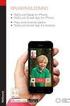 JUNI 2014 HVA ER NYTT I JOBOFFICE POCKETLINK FOR ANDROID Opphavsrett Holte as 2014 www.holte.no (Revidert 06.06.2014) PAKKSEDLER Nyheter i JobOffice PocketLink JUNI 2014 Innhold PAKKSEDLER... 3 Søke etter
JUNI 2014 HVA ER NYTT I JOBOFFICE POCKETLINK FOR ANDROID Opphavsrett Holte as 2014 www.holte.no (Revidert 06.06.2014) PAKKSEDLER Nyheter i JobOffice PocketLink JUNI 2014 Innhold PAKKSEDLER... 3 Søke etter
JOBOFFICE POCKETLINK FOR ANDROID Installasjons- og klargjøringsprosedyre, del 1
 Side1 JOBOFFICE POCKETLINK FOR ANDROID Installasjons- og klargjøringsprosedyre, del 1 Før support hos Holte bistår med del 2 av Installasjons- og klargjøringsprosedyren, forutsettes det at du har skaffet
Side1 JOBOFFICE POCKETLINK FOR ANDROID Installasjons- og klargjøringsprosedyre, del 1 Før support hos Holte bistår med del 2 av Installasjons- og klargjøringsprosedyren, forutsettes det at du har skaffet
Brukerveiledning Mobilsynkronisering Nokia N97 mini
 Brukerveiledning Mobilsynkronisering Nokia N97 mini Servicedeklarasjon Drift-, overvåkning og brukerstøtte for mobilsynkronisering Målsetting med tjenesten Tilby mobilsynkronisering til ansatte som har
Brukerveiledning Mobilsynkronisering Nokia N97 mini Servicedeklarasjon Drift-, overvåkning og brukerstøtte for mobilsynkronisering Målsetting med tjenesten Tilby mobilsynkronisering til ansatte som har
Brukerveiledning for programmet HHR Animalia
 Brukerveiledning for programmet HHR Animalia Versjon 1.0 Rakkestad, 26.03.2014 Innholdsfortegnelse 1. Introduksjon... 3 2. Installasjon og oppgradering... 3 2.1 Nedlasting... 3 2.2 Oppdatering av operativsystem
Brukerveiledning for programmet HHR Animalia Versjon 1.0 Rakkestad, 26.03.2014 Innholdsfortegnelse 1. Introduksjon... 3 2. Installasjon og oppgradering... 3 2.1 Nedlasting... 3 2.2 Oppdatering av operativsystem
Velkommen BRUKERMANUAL. som bruker i W&J s nettbutikk. med en profesjonell innkjøpsløsning med enkelt brukergrensesnitt!!
 BRUKERMANUAL Velkommen som bruker i W&J s nettbutikk med en profesjonell innkjøpsløsning med enkelt brukergrensesnitt!! Vi har lagt stor vekt på å utvikle en løsning som er enkel i bruk. Vi anbefaler deg
BRUKERMANUAL Velkommen som bruker i W&J s nettbutikk med en profesjonell innkjøpsløsning med enkelt brukergrensesnitt!! Vi har lagt stor vekt på å utvikle en løsning som er enkel i bruk. Vi anbefaler deg
Brukerveiledning Webline Portal for E-post Bedrift/E-post Basis
 Brukerveiledning Webline Portal for E-post Bedrift/E-post Basis Innholdsfortegnelse 1 PÅLOGGING...4 1.1 Ny bruker...6 1.2 Endre bruker...9 1.2.1 Endre produkttype fra E-post basis til E-post bedrift...10
Brukerveiledning Webline Portal for E-post Bedrift/E-post Basis Innholdsfortegnelse 1 PÅLOGGING...4 1.1 Ny bruker...6 1.2 Endre bruker...9 1.2.1 Endre produkttype fra E-post basis til E-post bedrift...10
1 INNLEDNING... 2. 1.1 Om Altinn... 2. 1.2 Skjemaer som støttes... 2 2 INSTALLASJON OG OPPSTART... 3. 2.1 Nedlasting... 3. 2.2 Registrering...
 INNHOLD Mamut for Altinn INNHOLD 1 INNLEDNING... 2 1.1 Om Altinn... 2 1.2 Skjemaer som støttes... 2 2 INSTALLASJON OG OPPSTART... 3 2.1 Nedlasting... 3 2.2 Registrering... 5 2.3 Opprett en bruker... 7
INNHOLD Mamut for Altinn INNHOLD 1 INNLEDNING... 2 1.1 Om Altinn... 2 1.2 Skjemaer som støttes... 2 2 INSTALLASJON OG OPPSTART... 3 2.1 Nedlasting... 3 2.2 Registrering... 5 2.3 Opprett en bruker... 7
BRUKERVEILEDNING JOBOFFICE POCKETLINK FOR ANDROID. Opphavsrett Holte as (Revidert )
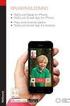 BRUKERVEILEDNING JOBOFFICE POCKETLINK FOR ANDROID Opphavsrett Holte as 2014 www.holte.no (Revidert 12.03.2014) Grunnleggende begreper Takk for at du valgte! Vi håper du blir fornøyd med systemet, og at
BRUKERVEILEDNING JOBOFFICE POCKETLINK FOR ANDROID Opphavsrett Holte as 2014 www.holte.no (Revidert 12.03.2014) Grunnleggende begreper Takk for at du valgte! Vi håper du blir fornøyd med systemet, og at
Brukerveiledning Privatisering av datamaskinen For avgangselever våren 2017
 Brukerveiledning Privatisering av datamaskinen For avgangselever våren 2017 Trinn 1 av 2 Du har nettopp fått maskinen din installert på nytt slik at du kan benytte den privat. Første gangen du skrur den
Brukerveiledning Privatisering av datamaskinen For avgangselever våren 2017 Trinn 1 av 2 Du har nettopp fått maskinen din installert på nytt slik at du kan benytte den privat. Første gangen du skrur den
1. Hent NotaPlan Online Backup på www.notaplan.no 2. Trykk på Download i menyen og på Download i linjen med Notaplan Backup
 1 Systemkrav ADSL eller minimum ISDN via router. Ved automatisk backup: Min. Windows XP / 2000 / 2003 (pga. Service) Ved manuellt system: Min. Windows 98 SE NotaPlan Backup bør installeres på den/de maskiner
1 Systemkrav ADSL eller minimum ISDN via router. Ved automatisk backup: Min. Windows XP / 2000 / 2003 (pga. Service) Ved manuellt system: Min. Windows 98 SE NotaPlan Backup bør installeres på den/de maskiner
Brukermanual. Versjon 1.3.5. Copyright 2002 Devinco AS
 Brukermanual Versjon 1.3.5 Copyright 2002 Devinco AS Manual SpeedyCraft Client 1. utgave, mai 2003 (V 1.3.5) Devinco AS Dersom du har kommentarer, ønsker eller synspunkter ang. denne manualen, vennligst
Brukermanual Versjon 1.3.5 Copyright 2002 Devinco AS Manual SpeedyCraft Client 1. utgave, mai 2003 (V 1.3.5) Devinco AS Dersom du har kommentarer, ønsker eller synspunkter ang. denne manualen, vennligst
Åsveien 9, 3475 Sætre Telefon: +4731305656 Mobiltelefon: +4790840810 Faks: +4731305852 E-post: rontech@rontech.no www.rontech.no.
 Åsveien 9, 3475 Sætre Telefon: +4731305656 Mobiltelefon: +4790840810 Faks: +4731305852 E-post: rontech@rontech.no www.rontech.no Gekab Merkesystem - Snarvei til mer effektiv merking Systemet er beregnet
Åsveien 9, 3475 Sætre Telefon: +4731305656 Mobiltelefon: +4790840810 Faks: +4731305852 E-post: rontech@rontech.no www.rontech.no Gekab Merkesystem - Snarvei til mer effektiv merking Systemet er beregnet
Brukerveiledning - netthandel
 Brukerveiledning - netthandel www.heidenreich-online.no Av Heidenreich AS 01.06.2017 Versjon 2.0 Heidenreich AS Industriveien 6 Postboks 84 2021 Skedsmokorset Telefon: 22 02 42 00 firmapost@heidenreich.no
Brukerveiledning - netthandel www.heidenreich-online.no Av Heidenreich AS 01.06.2017 Versjon 2.0 Heidenreich AS Industriveien 6 Postboks 84 2021 Skedsmokorset Telefon: 22 02 42 00 firmapost@heidenreich.no
Installasjonsveiledning PowerOffice SQL
 Installasjonsveiledning PowerOffice SQL INSTALLASJON For å ta i bruk PowerOffice SQL må du ha Microsoft SQL Server installert. MS-SQL leveres i to versjoner - fullversjon eller SQL Express. MS-SQL Express
Installasjonsveiledning PowerOffice SQL INSTALLASJON For å ta i bruk PowerOffice SQL må du ha Microsoft SQL Server installert. MS-SQL leveres i to versjoner - fullversjon eller SQL Express. MS-SQL Express
Datamann Informasjonssystemer
 1 Datamann Informasjonssystemer Brukerveiledning 2013 Datamann AS 2 3 DATAMANN INFORMASJONSSYSTEMER SYSTEMKRAV PC med Pentium eller høyere. Internettilgang med 1 Mbit/s eller høyere Internett Explorer
1 Datamann Informasjonssystemer Brukerveiledning 2013 Datamann AS 2 3 DATAMANN INFORMASJONSSYSTEMER SYSTEMKRAV PC med Pentium eller høyere. Internettilgang med 1 Mbit/s eller høyere Internett Explorer
Brukermanual til PlanNET
 Brukermanual til PlanNET Plandents nye netthandel Handle raskt og enkelt på www.plannet.no side 1 Innholdsfortegnelse Inlogging... 2 Startsiden... 3 Søke etter produkter... 3 Hurtigbestilling... 5 Produktsiden...
Brukermanual til PlanNET Plandents nye netthandel Handle raskt og enkelt på www.plannet.no side 1 Innholdsfortegnelse Inlogging... 2 Startsiden... 3 Søke etter produkter... 3 Hurtigbestilling... 5 Produktsiden...
epocket Handyman Mobile
 epocket Handyman Mobile Lager og bestilling Versjon 7-01 epocket Handyman Mobile Innhold 1 Lager og bestilling 1 1.1 Vareflyt til/fra Handyman Mobile 2 1.2 Informasjonsflyt - Bestille til billager 3 1.3
epocket Handyman Mobile Lager og bestilling Versjon 7-01 epocket Handyman Mobile Innhold 1 Lager og bestilling 1 1.1 Vareflyt til/fra Handyman Mobile 2 1.2 Informasjonsflyt - Bestille til billager 3 1.3
BRUKERVEILEDNING AMESTO DOCARC DATO: 26.03.14
 BRUKERVEILEDNING AMESTO DOCARC DATO: 26.03.14 Innhold 1. Generelt... 3 2. DocArc Admin... 5 2.1 Rettigheter... 5 2.2 Definer ny strukturmal... 5 2.2.1 Opprett struktur... 5 2.2.2 Legg til mapper og undermapper...
BRUKERVEILEDNING AMESTO DOCARC DATO: 26.03.14 Innhold 1. Generelt... 3 2. DocArc Admin... 5 2.1 Rettigheter... 5 2.2 Definer ny strukturmal... 5 2.2.1 Opprett struktur... 5 2.2.2 Legg til mapper og undermapper...
Brukermanual 2006- Princessgruppen
 Brukermanual 2006- Princessgruppen Side 1 av 20 Innhold INNHOLD... 2 1. PÅLOGGING... 3 2. OVERSIKT... 4 3. PRINCESS INTRANETT... 5 3.1 HOVEDBILDET... 5 3.2 VALG AV MENYER... 6 3.3 VARESØK OG BESTILLING...
Brukermanual 2006- Princessgruppen Side 1 av 20 Innhold INNHOLD... 2 1. PÅLOGGING... 3 2. OVERSIKT... 4 3. PRINCESS INTRANETT... 5 3.1 HOVEDBILDET... 5 3.2 VALG AV MENYER... 6 3.3 VARESØK OG BESTILLING...
Heidenreich AS Industriveien 6 Postboks Skedsmokorset Telefon: Org: NO
 Brukerveiledning Heidenreich-Online www.heidenreich-online.no Av Heidenreich AS 31.08.15 Heidenreich AS Industriveien 6 Postboks 84 2021 Skedsmokorset Telefon: 22 02 42 00 firmapost@heidenreich.no www.heidenreich.no
Brukerveiledning Heidenreich-Online www.heidenreich-online.no Av Heidenreich AS 31.08.15 Heidenreich AS Industriveien 6 Postboks 84 2021 Skedsmokorset Telefon: 22 02 42 00 firmapost@heidenreich.no www.heidenreich.no
Introduksjon til Vega SMB 2012
 Introduksjon til Vega SMB 2012 Side 1 av 15 Introduksjon til Vega SMB Velkommen som bruker av Vega SMB. Klikk på Vega ikonet for å starte Vega SMB første gang. Velg ditt brukernavn og skriv inn passord
Introduksjon til Vega SMB 2012 Side 1 av 15 Introduksjon til Vega SMB Velkommen som bruker av Vega SMB. Klikk på Vega ikonet for å starte Vega SMB første gang. Velg ditt brukernavn og skriv inn passord
KONTROLL INSIDE MSOLUTION
 KONTROLL INSIDE MSOLUTION Forandre renholdsteam eller renholdsdager på oppdrag I denne brukerveiledningen skal vi bruke bytte renholdsdager. Det skjer jo at vi bytter renholdsdager eller team på kunder.
KONTROLL INSIDE MSOLUTION Forandre renholdsteam eller renholdsdager på oppdrag I denne brukerveiledningen skal vi bruke bytte renholdsdager. Det skjer jo at vi bytter renholdsdager eller team på kunder.
Lotus Traveler - Manual for installasjon
 Lotus Traveler - Manual for installasjon Innholdsliste Nedlasting...2 Installasjon...3 Konfigurering...4 Problemer...5 Nedlasting 1) Åpne nettleseren på mobilen din. På de fleste Nokia-telefoner har denne
Lotus Traveler - Manual for installasjon Innholdsliste Nedlasting...2 Installasjon...3 Konfigurering...4 Problemer...5 Nedlasting 1) Åpne nettleseren på mobilen din. På de fleste Nokia-telefoner har denne
Innsending av timelister. Timeliste. Innsending
 Innsending av timelister Timeliste Innsending 2 Hva? Manpower benytter timeregistrering og kundeattestasjon via Internett for sine eksterne medarbeidere og kunder. Det følgende er en kort presentasjon
Innsending av timelister Timeliste Innsending 2 Hva? Manpower benytter timeregistrering og kundeattestasjon via Internett for sine eksterne medarbeidere og kunder. Det følgende er en kort presentasjon
Administrasjon Nettbutikk: www.dittdomene.com/administrasjon Bruk brukernavn og passord som er sendt på e-post.
 Administrasjon Nettbutikk: www.dittdomene.com/administrasjon Bruk brukernavn og passord som er sendt på e-post. - Konfigurasjon Klikk på Konfigurasjon i menyen helt til venstre, og deretter Min butikk.
Administrasjon Nettbutikk: www.dittdomene.com/administrasjon Bruk brukernavn og passord som er sendt på e-post. - Konfigurasjon Klikk på Konfigurasjon i menyen helt til venstre, og deretter Min butikk.
DOKUMENTASJON E-post oppsett
 DOKUMENTASJON E-post oppsett Oppsett av e-post konto Veiledningen viser innstillinger for Microsoft Outlook 2013, og oppkobling mot server kan gjøres med POP3 (lagre e-post lokalt på maskin) eller IMAP
DOKUMENTASJON E-post oppsett Oppsett av e-post konto Veiledningen viser innstillinger for Microsoft Outlook 2013, og oppkobling mot server kan gjøres med POP3 (lagre e-post lokalt på maskin) eller IMAP
FriBUs medlemsregister
 FriBUs medlemsregister Registrering og innrapportering av medlemmer 1. Pålogging Datamaskinen din må ha siste versjon av Microsoft Silverlight installert for at programmet skal fungere. Programmet kan
FriBUs medlemsregister Registrering og innrapportering av medlemmer 1. Pålogging Datamaskinen din må ha siste versjon av Microsoft Silverlight installert for at programmet skal fungere. Programmet kan
BDA Proff på prosjekt!
 Brukerveiledning for Brødrene Dahls Assistent BDA Proff på prosjekt! www.dahl.no Sept 08 BDA brukerdokumentasjon Brukerveiledning for Honeywell Dolphin 7600 Innholdsfortegnelse 1 Skjermbilder Side 1 1.1
Brukerveiledning for Brødrene Dahls Assistent BDA Proff på prosjekt! www.dahl.no Sept 08 BDA brukerdokumentasjon Brukerveiledning for Honeywell Dolphin 7600 Innholdsfortegnelse 1 Skjermbilder Side 1 1.1
MinTid web brukerdokumentasjon
 5.4.0 MinTid web brukerdokumentasjon Logica Norge AS 3.1.0 MinTid brukerdokumentasjon i Innhold MinTid 1 Generelt... 1 Hvem skal bruke MinTid og hva kan gjøres?... 1 Standardfunksjoner i MinTid... 1 Logg
5.4.0 MinTid web brukerdokumentasjon Logica Norge AS 3.1.0 MinTid brukerdokumentasjon i Innhold MinTid 1 Generelt... 1 Hvem skal bruke MinTid og hva kan gjøres?... 1 Standardfunksjoner i MinTid... 1 Logg
Brødrene Dahls Assistent BDA
 Brukerveiledning for Brødrene Dahls Assistent BDA -Helt sjef på lager! www.dahl.no Okt 07 BDA brukerdokumentasjon Brukerveiledning for Hand Held Dolphin 7600 Innholdsfortegnelse 1 Skjermbilder Side 1 1.1
Brukerveiledning for Brødrene Dahls Assistent BDA -Helt sjef på lager! www.dahl.no Okt 07 BDA brukerdokumentasjon Brukerveiledning for Hand Held Dolphin 7600 Innholdsfortegnelse 1 Skjermbilder Side 1 1.1
Bruk av Eventor ved arrangering av NTG-cup
 Bruk av Eventor ved arrangering av NTG-cup Denne veiledningen er en steg-for-steg beskrivelse av hvordan man legger inn og setter opp et NTG-cup-løp i Eventor. Den er ment som en hjelp for arrangører og
Bruk av Eventor ved arrangering av NTG-cup Denne veiledningen er en steg-for-steg beskrivelse av hvordan man legger inn og setter opp et NTG-cup-løp i Eventor. Den er ment som en hjelp for arrangører og
Brukerveiledning for Vesuv
 Brukerveiledning for Vesuv Innhold Pålogging... 3 Registrering av ny bruker... 3 Glemt passord... 4 Startsiden... 5 Nytt utbrudd... 6 Nedtrekksmenyer... 6 Obligatoriske felt... 7 Spørsmål vises og fjernes...
Brukerveiledning for Vesuv Innhold Pålogging... 3 Registrering av ny bruker... 3 Glemt passord... 4 Startsiden... 5 Nytt utbrudd... 6 Nedtrekksmenyer... 6 Obligatoriske felt... 7 Spørsmål vises og fjernes...
Bli kjent med Prosjektmodulen. På veien mot lønnsomme prosjekter
 Bli kjent med Prosjektmodulen På veien mot lønnsomme prosjekter Generelt Denne manualen tar for seg hvordan man bruker prosjektmodulen i Tidsbanken, samt enkelte prosjektrelaterte rapporter. Prosjektmodulen
Bli kjent med Prosjektmodulen På veien mot lønnsomme prosjekter Generelt Denne manualen tar for seg hvordan man bruker prosjektmodulen i Tidsbanken, samt enkelte prosjektrelaterte rapporter. Prosjektmodulen
Firmapakken 6. Innholdsliste
 Innholdsliste Moduler...3 Tilbud...3 Firmaer...3 Kontakter...3 Nyheter...3 Web-objekt...3 Ordre...4 Prosjekt...4 Timeregistrering...4 Vareuttak...4 Innkjøp...4 Vareregister...4 Varelager...4 Vareutvalg...4
Innholdsliste Moduler...3 Tilbud...3 Firmaer...3 Kontakter...3 Nyheter...3 Web-objekt...3 Ordre...4 Prosjekt...4 Timeregistrering...4 Vareuttak...4 Innkjøp...4 Vareregister...4 Varelager...4 Vareutvalg...4
BRUKERVEILEDNING JOBOFFICE POCKETLINK FOR ANDROID. Opphavsrett Holte as (Revidert )
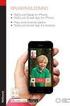 BRUKERVEILEDNING JOBOFFICE POCKETLINK FOR ANDROID Opphavsrett Holte as 2015 www.holte.no (Revidert 11.06.2015) Hovedmeny Statuslinjen Takk for at du valgte! Vi håper du blir fornøyd med systemet, og at
BRUKERVEILEDNING JOBOFFICE POCKETLINK FOR ANDROID Opphavsrett Holte as 2015 www.holte.no (Revidert 11.06.2015) Hovedmeny Statuslinjen Takk for at du valgte! Vi håper du blir fornøyd med systemet, og at
Næringsregner på PC n versjon 1.1.0
 Laget av Innhold: Introduksjon 2 Næringsregner på PC n 2 Næringstabell 2 Statistikk 2 Hvem passer programmet for? 2 Bruk av programmet 3 Innlogging av forskjellige brukere 3 Hovedprogramet har 3 felt 4
Laget av Innhold: Introduksjon 2 Næringsregner på PC n 2 Næringstabell 2 Statistikk 2 Hvem passer programmet for? 2 Bruk av programmet 3 Innlogging av forskjellige brukere 3 Hovedprogramet har 3 felt 4
Brukerveiledning for SMS fra Outlook
 Brukerveiledning for SMS fra Outlook Grunnleggende funksjonalitet Med SMS fra Outlook kan du enkelt sende både SMS og MMS fra Outlook. Programmet er integrert med din personlige Outlookkontaktliste og
Brukerveiledning for SMS fra Outlook Grunnleggende funksjonalitet Med SMS fra Outlook kan du enkelt sende både SMS og MMS fra Outlook. Programmet er integrert med din personlige Outlookkontaktliste og
Ny versjon av Hs-Kalk er nå lansert
 Trondheim, 5. mars 2008 Til brukere av Hs-Kalk Ny versjon av Hs-Kalk er nå lansert Hinfo har nå foretatt en større redigering av kalkulasjonssystemet Hs-Kalk. Eksisterende kalkulasjonspakker har blitt
Trondheim, 5. mars 2008 Til brukere av Hs-Kalk Ny versjon av Hs-Kalk er nå lansert Hinfo har nå foretatt en større redigering av kalkulasjonssystemet Hs-Kalk. Eksisterende kalkulasjonspakker har blitt
Agro Økonomi. Installasjon, oppstart. og sikkerhetskopiering. - slik kommer du i gang... Slik kommer du i gang Side 1 Agro Økonomi Agrodata as
 Agro Økonomi Installasjon, oppstart og sikkerhetskopiering - slik kommer du i gang... Slik kommer du i gang Side 1 Agro Økonomi Agrodata as Agro Økonomi Velkommen som bruker av Agro Økonomi. Hele programpakken
Agro Økonomi Installasjon, oppstart og sikkerhetskopiering - slik kommer du i gang... Slik kommer du i gang Side 1 Agro Økonomi Agrodata as Agro Økonomi Velkommen som bruker av Agro Økonomi. Hele programpakken
Brukerveiledning for nedlastning og installasjon av Office 2013. Av Roar Nubdal, fagprøve IKT-servicefag, juni 2014
 Brukerveiledning for nedlastning og installasjon av Office 2013 Av Roar Nubdal, fagprøve IKT-servicefag, juni 2014 1 Innhold Brukerveiledning for nedlastning og installasjon av Office 2013... 1 Info...
Brukerveiledning for nedlastning og installasjon av Office 2013 Av Roar Nubdal, fagprøve IKT-servicefag, juni 2014 1 Innhold Brukerveiledning for nedlastning og installasjon av Office 2013... 1 Info...
FriBUs medlemsregister
 FriBUs medlemsregister Registrering og innrapportering av medlemmer 1. Pålogging Datamaskinen din må ha siste versjon av Microsoft Silverlight installert for at programmet skal fungere. Programmet kan
FriBUs medlemsregister Registrering og innrapportering av medlemmer 1. Pålogging Datamaskinen din må ha siste versjon av Microsoft Silverlight installert for at programmet skal fungere. Programmet kan
Hurtigguide. Joint Collaboration AS Drammensveien 173-177 0277 Oslo Tlf. 22 50 45 50 Fax. 22 50 35 00 www.joint.no firmapost@joint.
 Hurtigguide Joint Collaboration AS Drammensveien 173-177 0277 Oslo Tlf. 22 50 45 50 Fax. 22 50 35 00 www.joint.no firmapost@joint.no Org. nr. 983443117 NO INNHOLD 1 Hvorfor er det ulik farge og utseende
Hurtigguide Joint Collaboration AS Drammensveien 173-177 0277 Oslo Tlf. 22 50 45 50 Fax. 22 50 35 00 www.joint.no firmapost@joint.no Org. nr. 983443117 NO INNHOLD 1 Hvorfor er det ulik farge og utseende
Brukerveiledning e-postsystem
 1 Brukerveiledning e-postsystem Innholdsfortegnelse Pålogging:....... 2 Opprette e-post:..... 4 Vedlegg:.... 4 Kalender:... 7 Visning: 7 Ny avtale:.... 7 Invitere deltakere:.... 9 Bytte passord på konto
1 Brukerveiledning e-postsystem Innholdsfortegnelse Pålogging:....... 2 Opprette e-post:..... 4 Vedlegg:.... 4 Kalender:... 7 Visning: 7 Ny avtale:.... 7 Invitere deltakere:.... 9 Bytte passord på konto
WordPress. Brukerveiledning. Kjære kunde. Innlogging:
 Brukerveiledning WordPress Sist oppdatert: 26.02.2014 Kjære kunde Her er en liten guide for å hjelpe deg gjennom det grunnleggende i Wordpress. Denne veilederen vil ta deg gjennom: Innlogging - s.1 Kontrollpanel
Brukerveiledning WordPress Sist oppdatert: 26.02.2014 Kjære kunde Her er en liten guide for å hjelpe deg gjennom det grunnleggende i Wordpress. Denne veilederen vil ta deg gjennom: Innlogging - s.1 Kontrollpanel
Elektroniske sjekklister
 Opprette passord Elektroniske sjekklister Opprette passord Skriv inn denne adressen i nettleseren din og trykk enter: http://bit.ly/sjekklistepassord Du kan gjøre dette på mobilen, men det anbefales at
Opprette passord Elektroniske sjekklister Opprette passord Skriv inn denne adressen i nettleseren din og trykk enter: http://bit.ly/sjekklistepassord Du kan gjøre dette på mobilen, men det anbefales at
Import av varer fra Elektroshop.no / Bleken Data AS i MAB
 Import av varer fra Elektroshop.no / Bleken Data AS i MAB Elektroshop.no / Bleken Data AS leverer kabler, kontakter, plugger, batterier, veggfeste, tilleggsutstyr og komponenter til både brunevarer, IT
Import av varer fra Elektroshop.no / Bleken Data AS i MAB Elektroshop.no / Bleken Data AS leverer kabler, kontakter, plugger, batterier, veggfeste, tilleggsutstyr og komponenter til både brunevarer, IT
Brukerveiledning til «Medarbeider-appen»
 Brukerveiledning til «Medarbeider-appen» Appen lastes ned og installeres ifra «App-store» på din smarttelefon eller lesebrett. Når appen er installert starteren appen ved å klikke på appens ikon. Første
Brukerveiledning til «Medarbeider-appen» Appen lastes ned og installeres ifra «App-store» på din smarttelefon eller lesebrett. Når appen er installert starteren appen ved å klikke på appens ikon. Første
Brukerveiledning Mobilsynkronisering HTC Desire
 Brukerveiledning Mobilsynkronisering HTC Desire Servicedeklarasjon Drift-, overvåkning og brukerstøtte for mobilsynkronisering Målsetting med tjenesten Tilby mobilsynkronisering til ansatte som har sikkerhetsgodkjent
Brukerveiledning Mobilsynkronisering HTC Desire Servicedeklarasjon Drift-, overvåkning og brukerstøtte for mobilsynkronisering Målsetting med tjenesten Tilby mobilsynkronisering til ansatte som har sikkerhetsgodkjent
VMware Horizon View Client. Brukerveiledning for nedlasting, installasjon og pålogging for fjerntilgang
 VMware Horizon View Client Brukerveiledning for nedlasting, installasjon og pålogging for fjerntilgang Introduksjon Fjerntilgang er blitt oppgradert til en bedre og mer moderne løsning. Programmet er identisk
VMware Horizon View Client Brukerveiledning for nedlasting, installasjon og pålogging for fjerntilgang Introduksjon Fjerntilgang er blitt oppgradert til en bedre og mer moderne løsning. Programmet er identisk
Integrasjon mot Active Directory i EK 2.37
 Notat EK har funksjonalitet for å synkronisere brukertabellen sin mot Active Directory eller en annen katalogtjeneste som kan aksesseres via LDAP protokollen. Funksjonaliteten kan brukes til å: - Oppdatere
Notat EK har funksjonalitet for å synkronisere brukertabellen sin mot Active Directory eller en annen katalogtjeneste som kan aksesseres via LDAP protokollen. Funksjonaliteten kan brukes til å: - Oppdatere
Komme i gang med.» Grunnlaget for suksess
 Komme i gang med» Grunnlaget for suksess 1. Innlogging...3 2. Nyttige hurtigtaster...4 3. Navigering i XS Office...5 4. Lag din egen forside...6 5. Registrere firma...7 6. Registrere firmakontakt...8 7.
Komme i gang med» Grunnlaget for suksess 1. Innlogging...3 2. Nyttige hurtigtaster...4 3. Navigering i XS Office...5 4. Lag din egen forside...6 5. Registrere firma...7 6. Registrere firmakontakt...8 7.
Administrasjon av FLT-Sunnhordland Web-side
 Administrasjon av FLT-Sunnhordland Web-side 1. For å administrere web-sida, gå til denne linken: http://flt-sunnhordland.no/wp-admin 2. Logg inn med brukernavn: avd107 passord: 3. Etter
Administrasjon av FLT-Sunnhordland Web-side 1. For å administrere web-sida, gå til denne linken: http://flt-sunnhordland.no/wp-admin 2. Logg inn med brukernavn: avd107 passord: 3. Etter
CabinWeb BRUKERDOKUMENTASJON ET SYSTEM UTVIKLET AV DELFI DATA
 CabinWeb BRUKERDOKUMENTASJON ET SYSTEM UTVIKLET AV DELFI DATA Sist oppdatert 18.02.2010 INNHOLD INNHOLD... 1 HVA ER CABINWEB... 2 HVA KAN DU BRUKE CABINWEB TIL?... 3 HVA ER NYTT I CABINWEB VERSJON 2.0...
CabinWeb BRUKERDOKUMENTASJON ET SYSTEM UTVIKLET AV DELFI DATA Sist oppdatert 18.02.2010 INNHOLD INNHOLD... 1 HVA ER CABINWEB... 2 HVA KAN DU BRUKE CABINWEB TIL?... 3 HVA ER NYTT I CABINWEB VERSJON 2.0...
BRUK AV GMAIL SOM KLUBBADRESSE
 Tillitsvalgt (ATV) og vara på KS-området (videregående skole, grunnskolen, kommunale barnehager, PPT mfl). Andre tillitsvalgte som bruker Gmail Oppdatert utgave 01.06.2011 BRUK AV GMAIL SOM KLUBBADRESSE
Tillitsvalgt (ATV) og vara på KS-området (videregående skole, grunnskolen, kommunale barnehager, PPT mfl). Andre tillitsvalgte som bruker Gmail Oppdatert utgave 01.06.2011 BRUK AV GMAIL SOM KLUBBADRESSE
Aktiver SymWriter lisensen din over Internett
 Aktiver SymWriter lisensen din over Internett Denne veiledningen tar deg gjennom stegene for aktivering av SymWriter. Du må oppgi lisensnummeret ditt eller et prøvelisensnummer før du kan kjøre SymWriter.
Aktiver SymWriter lisensen din over Internett Denne veiledningen tar deg gjennom stegene for aktivering av SymWriter. Du må oppgi lisensnummeret ditt eller et prøvelisensnummer før du kan kjøre SymWriter.
Versjon.0 IKT- Inntrøndelag Elektronisk verktøy for utforming og samarbeid omkring Individuell Plan
 Versjon.0 IKT- Inntrøndelag Elektronisk verktøy for utforming og samarbeid omkring Individuell Plan OPPDATERT 04.11.2013 LARS PETTER SVARTE MOB.94 80 40 38 INNHOLD 1 PÅLOGGING... 3 1.1 HVORDAN FÅR JEG
Versjon.0 IKT- Inntrøndelag Elektronisk verktøy for utforming og samarbeid omkring Individuell Plan OPPDATERT 04.11.2013 LARS PETTER SVARTE MOB.94 80 40 38 INNHOLD 1 PÅLOGGING... 3 1.1 HVORDAN FÅR JEG
Installasjonsmanual. Versjon 1.2. Copyright 2002 Devinco AS
 Installasjonsmanual Versjon 1.2 Copyright 2002 Devinco AS Installasjonsmanual SpeedyCraft 1. utgave 8. juli 2002 Devinco AS NB! Dette er en midlertidig versjon av denne manualen. Enkelte ting kan være
Installasjonsmanual Versjon 1.2 Copyright 2002 Devinco AS Installasjonsmanual SpeedyCraft 1. utgave 8. juli 2002 Devinco AS NB! Dette er en midlertidig versjon av denne manualen. Enkelte ting kan være
Endelig!! WEB påmelding og betaling i DogWeb-Arra, utstilling!
 DogWeb Arra NKKs system for arrangører! Endelig!! WEB påmelding og betaling i DogWeb-Arra, utstilling! Innhold Hvordan begynne å bruke elektronisk påmelding!... 3 Sjekke priser, klasser i DogWeb-Arra....
DogWeb Arra NKKs system for arrangører! Endelig!! WEB påmelding og betaling i DogWeb-Arra, utstilling! Innhold Hvordan begynne å bruke elektronisk påmelding!... 3 Sjekke priser, klasser i DogWeb-Arra....
Webfaktura slik bruker du det. for sluttbrukere
 Webfaktura slik bruker du det for sluttbrukere 24.06.2013 Innhold: Beskrivelse av Webfaktura... 3 Generelt... 3 Pålogging... 3 Første gangs pålogging... 3 Mitt firma... 3 Min bruker... 4 Vedlikehold av
Webfaktura slik bruker du det for sluttbrukere 24.06.2013 Innhold: Beskrivelse av Webfaktura... 3 Generelt... 3 Pålogging... 3 Første gangs pålogging... 3 Mitt firma... 3 Min bruker... 4 Vedlikehold av
Fakturabehandling på web
 Visma Enterprise Fakturabehandling Versjon 2009.2 Fakturabehandling på web II Kurs fra Visma Unique Visma Unique sin opplæringsvirksomhet har som mål å gi deg muligheten for en systematisk og grundig systemopplæring
Visma Enterprise Fakturabehandling Versjon 2009.2 Fakturabehandling på web II Kurs fra Visma Unique Visma Unique sin opplæringsvirksomhet har som mål å gi deg muligheten for en systematisk og grundig systemopplæring
Kom i gang med Visma AutoInvoice
 Kom i gang med Visma AutoInvoice Denne beskrivelsen er for de som har Visma Global (VG) og Visma Document Center (VDC) og ønsker å komme i gang med Visma AutoInvoice (AI) Versjonskrav: Visma Global minst
Kom i gang med Visma AutoInvoice Denne beskrivelsen er for de som har Visma Global (VG) og Visma Document Center (VDC) og ønsker å komme i gang med Visma AutoInvoice (AI) Versjonskrav: Visma Global minst
Med nye TINE Handel får du som kunde nytte og glede av følgende funksjoner:
 Velkommen til nye TINE Handel! Vi har oppgradert TINE Handel med ny og bedre handelsfunksjonalitet, et bedre handelsløp og mange nye funksjoner og forbedringer. I tillegg har nettsiden tinepartner.no blitt
Velkommen til nye TINE Handel! Vi har oppgradert TINE Handel med ny og bedre handelsfunksjonalitet, et bedre handelsløp og mange nye funksjoner og forbedringer. I tillegg har nettsiden tinepartner.no blitt
BRUKERVEILEDNING FO R WWW.STYREVERVREGISTERET.NO
 BRUKERVEILEDNING FO R WWW.STYREVERVREGISTERET.NO Noen av illustrasjonene i denne brukerveiledningen er hentet fra kommunens tilsvarende system. Virkemåten er imidlertid den samme. 1 Innholdsfortegnelse
BRUKERVEILEDNING FO R WWW.STYREVERVREGISTERET.NO Noen av illustrasjonene i denne brukerveiledningen er hentet fra kommunens tilsvarende system. Virkemåten er imidlertid den samme. 1 Innholdsfortegnelse
KOMME I GANG 3. Logge på 3. I redigeringsvinduet 4 OVERSIKT OVER KNAPPENE SOM LIGGER ØVERST I REDIGERINGSVINDUET 6
 Innhold KOMME I GANG 3 Logge på 3 I redigeringsvinduet 4 OVERSIKT OVER KNAPPENE SOM LIGGER ØVERST I REDIGERINGSVINDUET 6 Lukk 7 Ny 7 Flytt opp/ Flytt ned 7 Klipp 8 Kopier 8 Lim inn (krysspubliser, ny,
Innhold KOMME I GANG 3 Logge på 3 I redigeringsvinduet 4 OVERSIKT OVER KNAPPENE SOM LIGGER ØVERST I REDIGERINGSVINDUET 6 Lukk 7 Ny 7 Flytt opp/ Flytt ned 7 Klipp 8 Kopier 8 Lim inn (krysspubliser, ny,
BRUKERVEILEDNING PROSTEMODUL FOR PROST OG PROSTESEKRETÆR OPPSETT AV PROSTIET
 1 BRUKERVEILEDNING PROSTEMODUL Oppdatert 2. mai 2011 Innledning Denne veiledningen er laget til hjelp for prost/prostesekretær og evt. superbruker i prostiet. Les først veiledningen som er laget for prestene,
1 BRUKERVEILEDNING PROSTEMODUL Oppdatert 2. mai 2011 Innledning Denne veiledningen er laget til hjelp for prost/prostesekretær og evt. superbruker i prostiet. Les først veiledningen som er laget for prestene,
Brukermanual for Norwex Norge AS nettbutikk
 Brukermanual for nettbutikk Innhold 1. Innledning 2. Hvordan handler du som ekstern kunde? 3. Hvordan går du frem for å komme i gang med din nettbutikk? 4. Hva skjer når tilfeldige kunder handler tilknyttet
Brukermanual for nettbutikk Innhold 1. Innledning 2. Hvordan handler du som ekstern kunde? 3. Hvordan går du frem for å komme i gang med din nettbutikk? 4. Hva skjer når tilfeldige kunder handler tilknyttet
Remote Desktop Services
 Brukerveiledning Remote Desktop Services Fra Eltele AS 1 Innholdsfortegnelse Multi-Faktor Autentisering... 3 Pålogging... 3 Web Interface (anbefales)... 4 RemoteApp på Skrivebord... 6 Remote Desktop Klient
Brukerveiledning Remote Desktop Services Fra Eltele AS 1 Innholdsfortegnelse Multi-Faktor Autentisering... 3 Pålogging... 3 Web Interface (anbefales)... 4 RemoteApp på Skrivebord... 6 Remote Desktop Klient
)DVW3ODQ,QVWDOOHULQJ $%% $6 'LYLVMRQ $XWRPDVMRQVSURGXNWHU ΑΒΒ 3RVWERNV 6NLHQ
 )DVW3ODQ,QVWDOOHULQJ $6 'LYLVMRQ $XWRPDVMRQVSURGXNWHU 3RVWERNV 6NLHQ ΑΒΒ ,QQOHGQLQJ FastPlan er laget for å kunne brukes på PCer med Windows 95/98/2000 og NT operativsystem. FastPlan er tenkt som et verktøy
)DVW3ODQ,QVWDOOHULQJ $6 'LYLVMRQ $XWRPDVMRQVSURGXNWHU 3RVWERNV 6NLHQ ΑΒΒ ,QQOHGQLQJ FastPlan er laget for å kunne brukes på PCer med Windows 95/98/2000 og NT operativsystem. FastPlan er tenkt som et verktøy
Brukerdokumentasjon for Installatør i bruk av. Elektronisk behandling av rettemeldinger
 Brukerdokumentasjon for Installatør i bruk av Elektronisk behandling av rettemeldinger Versjon 1.10 04.09.13 Side 1 av 18 Innholdsfortegnelse INNHOLDSFORTEGNELSE... 2 BRUKERDOKUMENTASJON FOR ELEKTRONISK
Brukerdokumentasjon for Installatør i bruk av Elektronisk behandling av rettemeldinger Versjon 1.10 04.09.13 Side 1 av 18 Innholdsfortegnelse INNHOLDSFORTEGNELSE... 2 BRUKERDOKUMENTASJON FOR ELEKTRONISK
BRUKERVEILEDNING PROSTEMODUL
 1 Velkommen Velkommen som bruker av Prostemodulen et web-basert redskap for oversikt over presters uttak av fridager, ferie, permisjon osv. Modulen skal gi hjelp til et bedre personalarbeid i prostiet
1 Velkommen Velkommen som bruker av Prostemodulen et web-basert redskap for oversikt over presters uttak av fridager, ferie, permisjon osv. Modulen skal gi hjelp til et bedre personalarbeid i prostiet
BRUKERVEILEDNING FO R WWW.STYREVERVREGISTERET.NO
 BRUKERVEILEDNING FO R WWW.STYREVERVREGISTERET.NO Noen av illustrasjonene i denne brukerveiledningen er hentet fra selskapenes tilsvarende system. Virkemåten er imidlertid den samme. 1 Innholdsfortegnelse
BRUKERVEILEDNING FO R WWW.STYREVERVREGISTERET.NO Noen av illustrasjonene i denne brukerveiledningen er hentet fra selskapenes tilsvarende system. Virkemåten er imidlertid den samme. 1 Innholdsfortegnelse
1 Gi tilbud - hurtigveileder
 1 Gi tilbud - hurtigveileder Nedenfor finner du en hurtigveileder for hvordan du skal levere elektroniske tilbud i Mercell. Husk at det er fri support for våre kunder i Mercell, så du må gjerne ta kontakt
1 Gi tilbud - hurtigveileder Nedenfor finner du en hurtigveileder for hvordan du skal levere elektroniske tilbud i Mercell. Husk at det er fri support for våre kunder i Mercell, så du må gjerne ta kontakt
BRUKERDOKUMENTASJON WEB for Avdelingsleder En beskrivelse av hvordan avdelingsledere benytter. WEB-løsningen i Bluegarden Tidregistrering
 BRUKERDOKUMENTASJON WEB for Avdelingsleder En beskrivelse av hvordan avdelingsledere benytter WEB-løsningen i Bluegarden Tidregistrering August 2011 INNHOLDSFORTEGNELSE: Dokumentgodkjenning og historikk
BRUKERDOKUMENTASJON WEB for Avdelingsleder En beskrivelse av hvordan avdelingsledere benytter WEB-løsningen i Bluegarden Tidregistrering August 2011 INNHOLDSFORTEGNELSE: Dokumentgodkjenning og historikk
BRUKERVEILEDNING PROSTEMODUL FOR PROST OG PROSTESEKRETÆR OPPSETT AV PROSTIET
 1 Innledning Denne veiledningen er laget til hjelp for prost/prostesekretær og evt. superbruker i prostiet. Les først veiledningen som er laget for prestene, den gir en bakgrunn for den tilleggsinformasjonen
1 Innledning Denne veiledningen er laget til hjelp for prost/prostesekretær og evt. superbruker i prostiet. Les først veiledningen som er laget for prestene, den gir en bakgrunn for den tilleggsinformasjonen
infotorg Enkel brukermanual
 infotorg Enkel brukermanual Innhold Innledning... 3 Logg inn... 3 Feilmelding... 3 Sperret bruker / Glemt passord... 4 Bytt passord... 5 Innstillinger og oppstartsregister... 5 Søk og Svar... 6 Velg tjeneste/register...
infotorg Enkel brukermanual Innhold Innledning... 3 Logg inn... 3 Feilmelding... 3 Sperret bruker / Glemt passord... 4 Bytt passord... 5 Innstillinger og oppstartsregister... 5 Søk og Svar... 6 Velg tjeneste/register...
Ofte spurte spørsmål (FAQ)
 Ofte spurte spørsmål (FAQ) Oversikten er inndelt i følgende avsnitt Logg inn Brukere Prosjektadgang Arbeidsområdet Utgivelsesområdet Fordelingsområdet Se på / print av filer E-post Logg inn Hva gjør jeg
Ofte spurte spørsmål (FAQ) Oversikten er inndelt i følgende avsnitt Logg inn Brukere Prosjektadgang Arbeidsområdet Utgivelsesområdet Fordelingsområdet Se på / print av filer E-post Logg inn Hva gjør jeg
TIMEREGISTRERING OG ØKONOMISK OPPFØLGING AV PROSJEKTER I AGRESSO WEB
 AGRESSO WEB - BRUKERMANUAL UNIVERSITETET FOR MILJØ- OG BIOVITENSKAP TIMEREGISTRERING OG ØKONOMISK OPPFØLGING AV PROSJEKTER I AGRESSO WEB 1. Timeregistrering... 2 1.1 Hvordan komme inn på timeregistreringen...
AGRESSO WEB - BRUKERMANUAL UNIVERSITETET FOR MILJØ- OG BIOVITENSKAP TIMEREGISTRERING OG ØKONOMISK OPPFØLGING AV PROSJEKTER I AGRESSO WEB 1. Timeregistrering... 2 1.1 Hvordan komme inn på timeregistreringen...
Hurtigveiledning Ditmer edagsorden Oktober 2013
 Hurtigveiledning Ditmer edagsorden Oktober 2013 Hurtigveiledning Innhold For deg som skal i gang med å bruke ditmer edagsorden i ipad eller Internett 1. Slik får du tilgang til ditmer edagsorden... 2 2.
Hurtigveiledning Ditmer edagsorden Oktober 2013 Hurtigveiledning Innhold For deg som skal i gang med å bruke ditmer edagsorden i ipad eller Internett 1. Slik får du tilgang til ditmer edagsorden... 2 2.
Kidsmonitor tutorials for nettsiden
 Kidsmonitor tutorials for nettsiden Hvordan sende en melding? Dette er for den typen melding som gjelder kun den ene dagen den sendes. Send disse samme dag som meldingen gjelder, FØR klokken 12.00. Sendes
Kidsmonitor tutorials for nettsiden Hvordan sende en melding? Dette er for den typen melding som gjelder kun den ene dagen den sendes. Send disse samme dag som meldingen gjelder, FØR klokken 12.00. Sendes
Huldt & Lillevik Ansattportal 2012-05-07. Ansattportal. Versjon 3.3.48
 Ansattportal Versjon 3.3.48 Innhold 1 Oppdatere til 3.3.48... 2 2 Timer Registrere/Masseregistere... 5 3 Tilgjengelige lønnsarter under Min profil... 5 4 Timer Registrere pr uke... 6 5 Laste opp dokumenter...
Ansattportal Versjon 3.3.48 Innhold 1 Oppdatere til 3.3.48... 2 2 Timer Registrere/Masseregistere... 5 3 Tilgjengelige lønnsarter under Min profil... 5 4 Timer Registrere pr uke... 6 5 Laste opp dokumenter...
KOMMENDE INNSTILLINGER...10
 Bruksanvisning Innholdsfortegnelse 1 INNLEDNING...1 2 INNLOGGING...2 3 MENYEN...3 4 STYRING AV VARME...4 4.1 VALG AV KIRKE...4 4.2 SETTE PÅ VARMEN...5 4.3 SETTE PÅ VARMEN NÅ...7 5 VARSLINGSLISTE...8 6
Bruksanvisning Innholdsfortegnelse 1 INNLEDNING...1 2 INNLOGGING...2 3 MENYEN...3 4 STYRING AV VARME...4 4.1 VALG AV KIRKE...4 4.2 SETTE PÅ VARMEN...5 4.3 SETTE PÅ VARMEN NÅ...7 5 VARSLINGSLISTE...8 6
Mamut Enterprise Telefonkatalogen Online
 Mamut Enterprise Telefonkatalogen Online Med Mamut Enterprise Telefonkatalogen Online kan du hente inn og oppdatere kontaktinformasjon fra Telefonkatalogen 1880 online. Ved å oppdatere blant annet navn,
Mamut Enterprise Telefonkatalogen Online Med Mamut Enterprise Telefonkatalogen Online kan du hente inn og oppdatere kontaktinformasjon fra Telefonkatalogen 1880 online. Ved å oppdatere blant annet navn,
S i d e 1. Brukerveiledning Brevfabrikken
 S i d e 1 Brukerveiledning Brevfabrikken S i d e 2 Innholdsfortegnelse 1 Brevfabrikken innledning 4 2 Komme i gang /Registrer 5 2.01 Registrer 5 2.02 Last ned program 5 3 Min side: 6 3.01 Kontodetaljer
S i d e 1 Brukerveiledning Brevfabrikken S i d e 2 Innholdsfortegnelse 1 Brevfabrikken innledning 4 2 Komme i gang /Registrer 5 2.01 Registrer 5 2.02 Last ned program 5 3 Min side: 6 3.01 Kontodetaljer
Distribusjon via e-post - oppstart
 Distribusjon via e-post - oppstart Avsenderopplysninger Mottakeropplysninger Egenskaper Blankettype for e-post Forutsetninger Eksempel Kontroll Elektronisk distribusjon av dokumenter betyr at dokumentene
Distribusjon via e-post - oppstart Avsenderopplysninger Mottakeropplysninger Egenskaper Blankettype for e-post Forutsetninger Eksempel Kontroll Elektronisk distribusjon av dokumenter betyr at dokumentene
Veiledning til Expense reiseregning.
 Veiledning til Expense reiseregning. 1. Nederst på siden klikker du på «Til reiseregning». 2. Skriv inn din e-post-adresse og klikk på glemt passord første gang du er på denne siden. 3. Logg på med Brukernavn
Veiledning til Expense reiseregning. 1. Nederst på siden klikker du på «Til reiseregning». 2. Skriv inn din e-post-adresse og klikk på glemt passord første gang du er på denne siden. 3. Logg på med Brukernavn
Elsmart Brukerveiledning Nettmelding for Installatører
 Elsmart Brukerveiledning Nettmelding for Installatører Nettmelding Brukerveiledning Generell 0.5.doc Side 1 av (26) Innledning Dette er den generelle brukerveiledningen til Elsmart Nettmelding. Denne veiledningen
Elsmart Brukerveiledning Nettmelding for Installatører Nettmelding Brukerveiledning Generell 0.5.doc Side 1 av (26) Innledning Dette er den generelle brukerveiledningen til Elsmart Nettmelding. Denne veiledningen
Visma Enterprise. Versjon 18.12.13. Fakturering Brukerveiledning - enkel utgave
 Visma Enterprise Versjon 18.12.13 Fakturering Brukerveiledning - enkel utgave Før du går i gang Dette er en forenklet utgave av brukerveiledningen i Fakturering beregnet for deg som skal skrive utgående
Visma Enterprise Versjon 18.12.13 Fakturering Brukerveiledning - enkel utgave Før du går i gang Dette er en forenklet utgave av brukerveiledningen i Fakturering beregnet for deg som skal skrive utgående
